相信已经有不少用户已经安装体验了Windows11操作系统,那么想让自己的电脑桌面看起来更加简洁个性一些吗?可以把win11底部任务栏隐藏起来,该怎样操作呢?今日在这里就为你们带来了
相信已经有不少用户已经安装体验了Windows11操作系统,那么想让自己的电脑桌面看起来更加简洁个性一些吗?可以把win11底部任务栏隐藏起来,该怎样操作呢?今日在这里就为你们带来了windows11任务栏隐藏技巧。
怎么隐藏win11底部任务栏? windows11任务栏隐藏技巧

打开开始菜单,点击【设置】,打开windows设置界面。
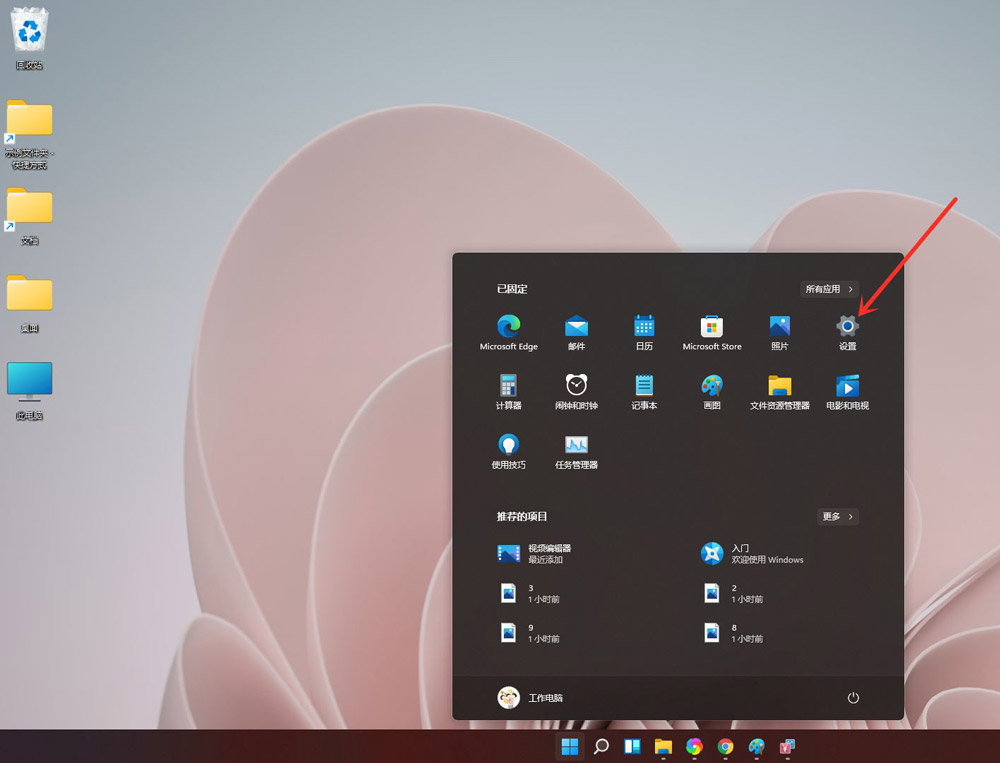
进入个性化界面,点击【任务栏】。
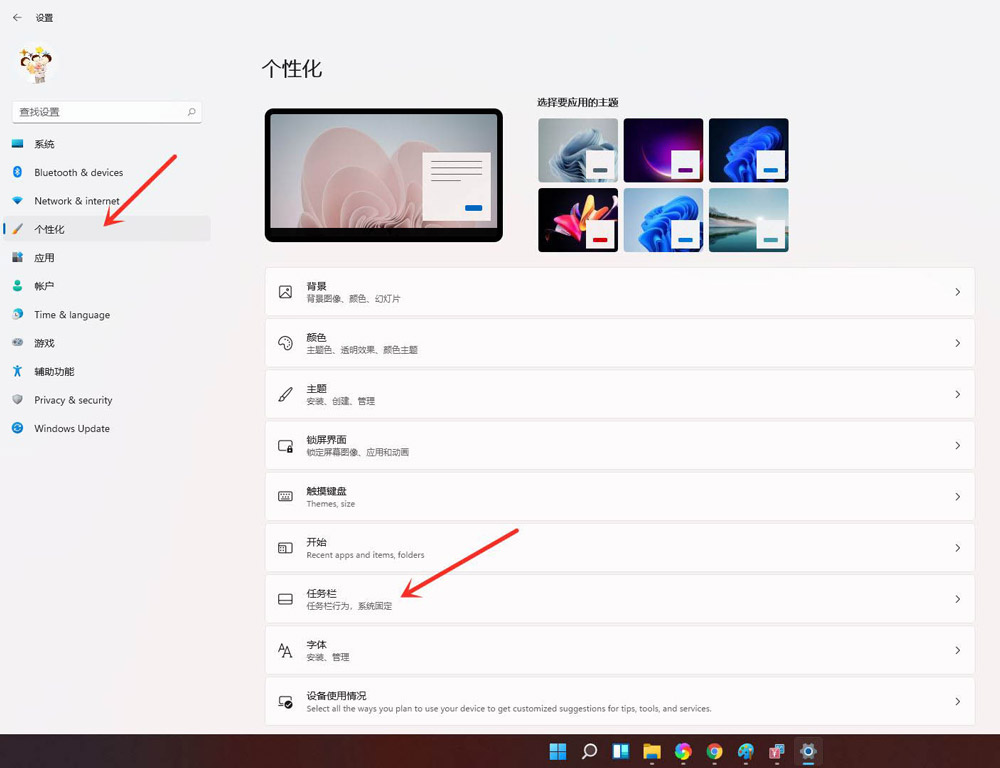
进入任务栏设置界面,点击【Taskbar behaviors】。
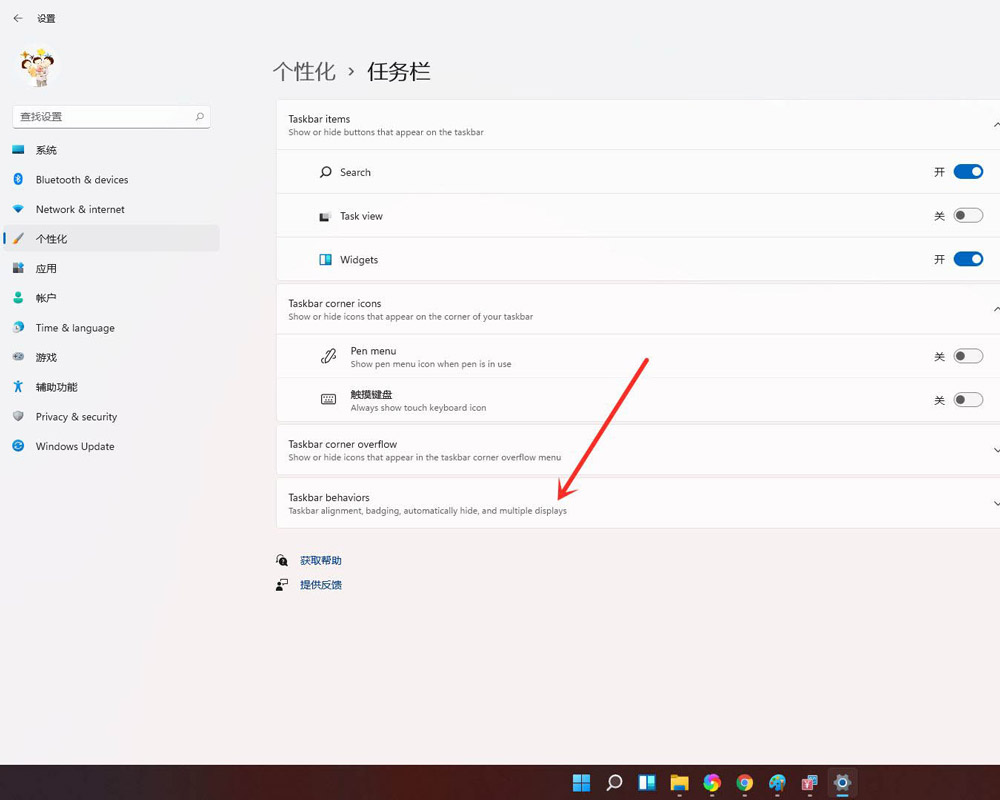
勾选【automatically hide the taskbar】即可。
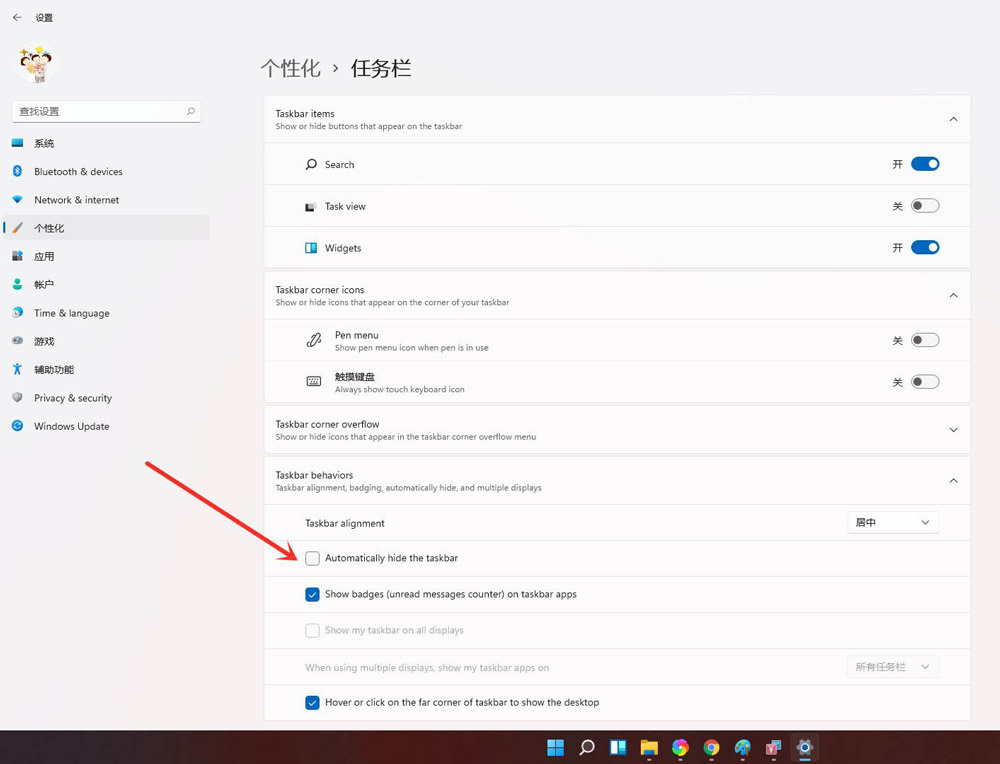
设置完成。
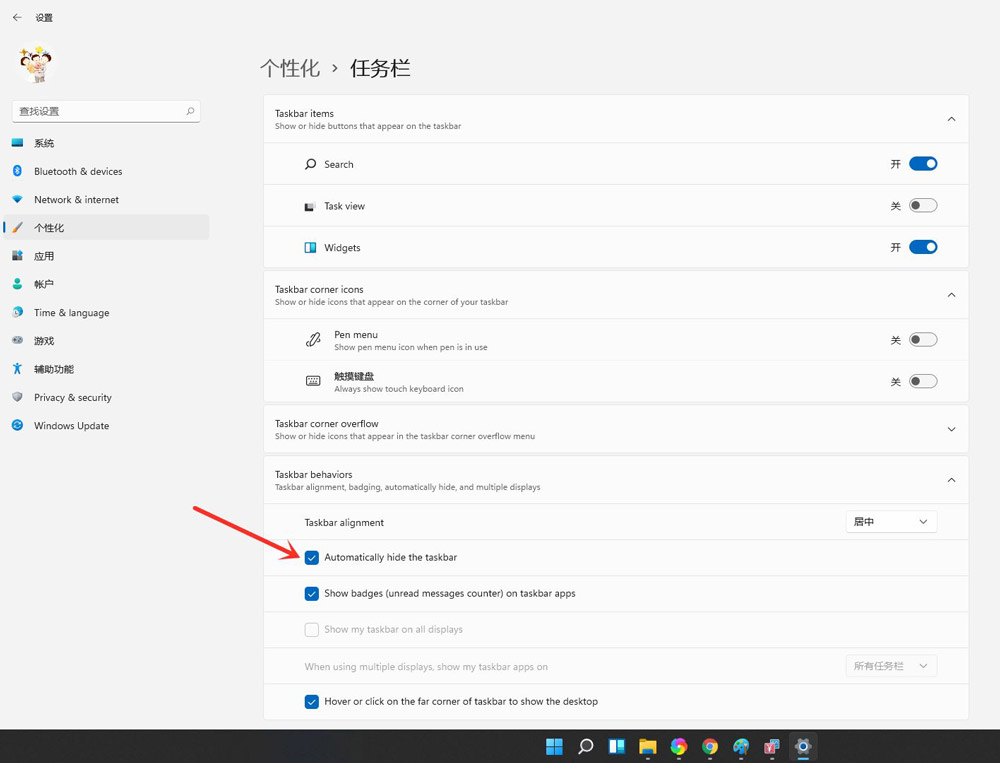
结果展示。

以上就是windows11任务栏隐藏方法,希望大家喜欢哦。
